Errore 39 su Disney Plus: cause e come risolverlo

Errore 39 su Disney Plus impedisce la riproduzione di film e serie quando ci sono problemi di rete, app obsoleta, cache corrotta o incompatibilità del dispositivo. Segui la procedura rapida proposta in basso per individuare e risolvere il problema in ordine logico.

Disney Plus offre una vasta libreria di film e serie in streaming, ma alcuni utenti incontrano l errore 39 durante la riproduzione. Questo articolo spiega le cause più frequenti, propone soluzioni pratiche passo passo, fornisce una piccola metodologia operativa e checklist per diversi ruoli, e termina con una sezione FAQ.
Che cos è l errore 39 su Disney Plus
Errore 39 è un codice generico che indica che il servizio non riesce a caricare o riprodurre contenuti. Non sempre segnala la stessa causa: può essere dovuto a problemi temporanei di rete, file locali corrotti o incompatibilità del dispositivo. Definizione rapida: errore 39 significa fallimento della riproduzione per cause locali o di connessione.
Cause principali dell errore 39
Ecco le cause più comuni riscontrate dagli utenti:
- Connessione di rete debole o instabile che impedisce il download dei dati di streaming.
- Versione dell app obsoleta che presenta bug o incompatibilità con il servizio.
- Dati di cache corrotti sul dispositivo che bloccano la riproduzione.
- Problemi di compatibilità hardware o software del dispositivo con Disney Plus.
- Configurazioni di rete restrittive, firewall o DNS non compatibili.
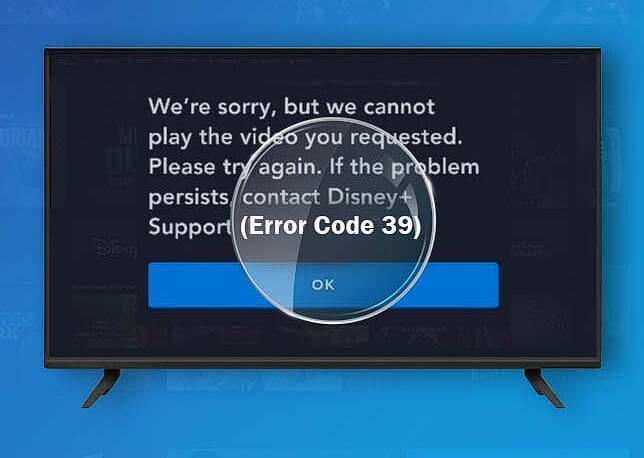
Come risolvere errore 39: panoramica delle soluzioni
Le correzioni seguenti sono elencate in ordine di efficacia e semplicità. Si consiglia di eseguirle una alla volta e di testare la riproduzione dopo ogni passaggio.
- Verificare la connettività di rete
- Aggiornare l app Disney Plus
- Cancellare la cache e i dati temporanei
- Controllare la compatibilità del dispositivo
- Contattare il supporto Disney Plus se il problema persiste
Fix 1: Controllare la connettività di rete
Per lo streaming una connessione stabile è fondamentale. Segui questi passaggi:
- Riavvia router o modem: spegni l apparecchio, scollega l alimentazione per 30 secondi e riaccendi.
- Passa da Wi Fi a rete cablata quando possibile: Ethernet offre stabilità superiore al Wi Fi.
- Posiziona il dispositivo più vicino al router o prova la banda a 5 GHz per meno interferenze.
- Esegui un test di velocità: usa un sito di test come speedtest.net. Per la riproduzione HD consigliata velocità minima indicativa: 5 Mbps.
- Riduci il carico sulla rete: chiudi download, app che usano larghezza di banda o streaming su altri dispositivi.
- Controlla impostazioni del router: disabilita VPN, proxy o filtri DNS temporaneamente per verificare se sono la causa.
Importante: se la rete è fornita da un amministratore (ufficio, campus, hotel) chiedi assistenza al responsabile di rete, perché alcune reti bloccano le porte o i servizi necessari per lo streaming.
Fix 2: Aggiornare l app Disney Plus
Una versione obsoleta dell app può provocare errori. Procedura generale:
- Su Android: apri Play Store, cerca Disney Plus e tocca Aggiorna se disponibile.
- Su iOS: apri App Store, vai alla scheda Aggiornamenti o cerca Disney Plus e aggiorna.
- Su Smart TV o dispositivi di streaming: apri lo store della TV (es. Samsung Apps, LG Content Store, Amazon Appstore) e verifica aggiornamenti.
- Abilita aggiornamenti automatici per mantenere sempre l app aggiornata.
Se l aggiornamento non risolve il problema, disinstalla e reinstalla l app per rimuovere eventuali file corrotti residui.
Nota: la reinstallazione richiederà nuovamente l accesso con le credenziali dell account.
Fix 3: Cancellare cache e dati temporanei
I passaggi variano per piattaforma:
- Android: Impostazioni > App > Disney Plus > Memoria > Svuota cache. Se il problema persiste, tocca Cancella dati o Disinstalla per ripristinare l app.
- iOS: non esiste un pulsante di svuota cache diretto. Usa Scarica app in Impostazioni > Generali > Spazio iPhone per rimuovere l app mantenendo documenti e dati, oppure Elimina app per rimuovere tutto e reinstallare.
- Smart TV e box di streaming: cerca nelle impostazioni dell app la voce per cancellare cache o dati. In alternativa, disinstalla e reinstalla l app dalla piattaforma della TV.
Consiglio pratico: dopo aver cancellato cache, riavvia il dispositivo e prova a riprodurre un contenuto breve per verificare la risoluzione.
Fix 4: Verificare compatibilità del dispositivo
Non tutti i dispositivi supportano tutte le funzionalità di Disney Plus. Controlla quanto segue:
- Visita la pagina ufficiale dei dispositivi supportati su Disney Plus per verificare se il tuo modello è elencato.
- Verifica requisiti minimi: versione del sistema operativo, memoria libera e tipo di processore.
- Aggiorna il sistema operativo del dispositivo all ultima versione disponibile.
- Se il dispositivo è molto vecchio, prova lo streaming da un altro dispositivo compatibile come smartphone, tablet o computer.
Nota: alcuni modelli di Smart TV ricevono aggiornamenti di sistema che risolvono incompatibilità; se possibile aggiorna il sistema della TV.
Fix 5: Contattare il supporto Disney Plus
Se dopo aver provato tutte le soluzioni l errore persiste, raccogli queste informazioni prima di contattare il supporto:
- Modello del dispositivo e versione OS
- Versione dell app Disney Plus
- Screenshot o foto del messaggio di errore
- Risultato del test di velocità e dettagli di rete (Wi Fi o Ethernet)
- Passaggi già provati e il risultato
Con queste informazioni l assistenza tecnica potrà diagnosticare più velocemente il problema. Il supporto è raggiungibile tramite l area Aiuto sul sito Disney Plus, chat, email o telefono a seconda del paese.
SOP rapida per risolvere errore 39 (procedura consigliata)
- Chiudi e riapri l app Disney Plus.
- Prova a riprodurre un contenuto breve.
- Riavvia il dispositivo e il router.
- Esegui un test di velocità e riduci i carichi di rete.
- Aggiorna l app e il sistema operativo del dispositivo.
- Svuota cache o reinstalla l app.
- Verifica compatibilità e, se necessario, prova un altro dispositivo.
- Se tutto fallisce, contatta il supporto con i dettagli raccolti.
Tempo stimato: 10 60 minuti a seconda della soluzione applicata.
Checklist per ruolo
Home user
- Riavvio device e router
- Test velocità
- Aggiornamento app
- Cancellazione cache
- Reinstallazione app
Responsabile IT o amministratore di rete
- Controllo firewall, NAT e porte bloccate
- Verifica policy aziendali su streaming
- Test con DNS alternativi
- Monitoraggio logs del gateway
Agente di supporto Disney Plus
- Chiedere modello dispositivo e versione app
- Richiedere screenshot e test velocità
- Verificare stato del servizio lato server
- Fornire passo passo SOP per il cliente
Test di accettazione per confermare la risoluzione
- Criterio 1: l utente riesce a iniziare la riproduzione di un contenuto entro 10 secondi
- Criterio 2: nessun crash o blocco durante i primi 5 minuti di riproduzione
- Criterio 3: errore 39 non si ripresenta dopo un riavvio dell app
Se tutti e tre i criteri sono soddisfatti, considerare il problema risolto.
Quando queste soluzioni non funzionano (controesempi)
- Caso di blocco lato server o manutenzione del servizio: in questo scenario gli utenti di diverse regioni riportano lo stesso errore e la soluzione è attendere il ripristino dal lato fornitore.
- Problemi hardware del dispositivo che causano instabilità di sistema: anche con app aggiornata e rete stabile, il dispositivo può presentare problemi interni che richiedono assistenza tecnica del produttore.
Alternative e approcci complementari
- Prova lo streaming da un browser web su PC per isolare se il problema è legato all app.
- Usa una connessione dati mobile come test per verificare se la rete domestica è il problema.
- Cambia temporaneamente DNS con quelli pubblici per escludere problemi di risoluzione dei nomi.
Diagramma decisionale rapido
flowchart TD
A[Errore 39] --> B{Hai provato a riavviare app e dispositivo?}
B -- No --> C[Riavvia app e dispositivo]
B -- Si --> D{Connessione stabile?}
D -- No --> E[Test velocità e riavvio router]
D -- Si --> F{App aggiornata?}
F -- No --> G[Aggiorna o reinstalla app]
F -- Si --> H{Cache cancellata?}
H -- No --> I[Svuota cache e riavvia]
H -- Si --> J{Dispositivo compatibile?}
J -- No --> K[Prova altro dispositivo o aggiorna OS]
J -- Si --> L[Contatta supporto con dettagli]Glossario rapido
- Cache: file temporanei usati per velocizzare l app.
- Streaming: riproduzione di audio/video tramite rete senza download completo.
- DNS: servizio che traduce nomi di dominio in indirizzi IP.
Privacy e note sulla sicurezza
I dati del tuo account Disney Plus rimangono protetti. Quando contatti il supporto, non condividere la password in chiaro; fornisci solo gli elementi tecnici necessari come modello dispositivo e screenshot dell errore.
Domande frequenti
Q: L errore 39 indica un problema con l account?
A: Non necessariamente. Più spesso è un problema di rete o locale al dispositivo. Controlla prima rete, app e cache.
Q: Posso recuperare contenuti scaricati se disinstallo l app?
A: La disinstallazione rimuove i download locali su molti dispositivi. Se vuoi conservare i contenuti per la visione offline, prova prima a svuotare solo la cache o usare la funzione Scarica app quando disponibile.
Q: Quanto tempo impiega il supporto a rispondere?
A: I tempi variano in base al paese e al canale scelto. Chat e telefono spesso sono più rapidi dell email.
Q: L uso di una VPN può causare errore 39?
A: Sì. Alcune VPN possono interferire con la riproduzione OTT e causare errori. Prova a disabilitare la VPN per verificare.
Riassunto finale
Errore 39 su Disney Plus è normalmente risolvibile con passi semplici: riavviare app e dispositivo, verificare rete, aggiornare l app, svuotare la cache e controllare la compatibilità. Se tutto fallisce, contatta il supporto fornendo dettagli tecnici e prova i test suggeriti.
Ulteriori letture consigliate:
- 7 trucchi per migliorare lo streaming su Disney Plus
- Come annullare l abbonamento a Disney Plus
- Risolvere problemi con i download di Disney Plus che non riproducono offline



